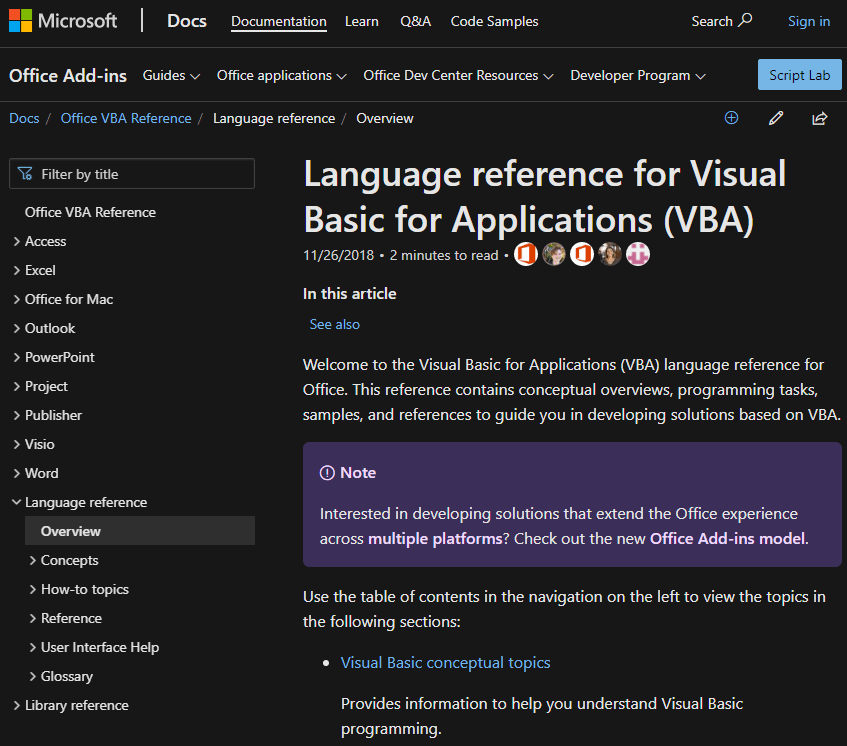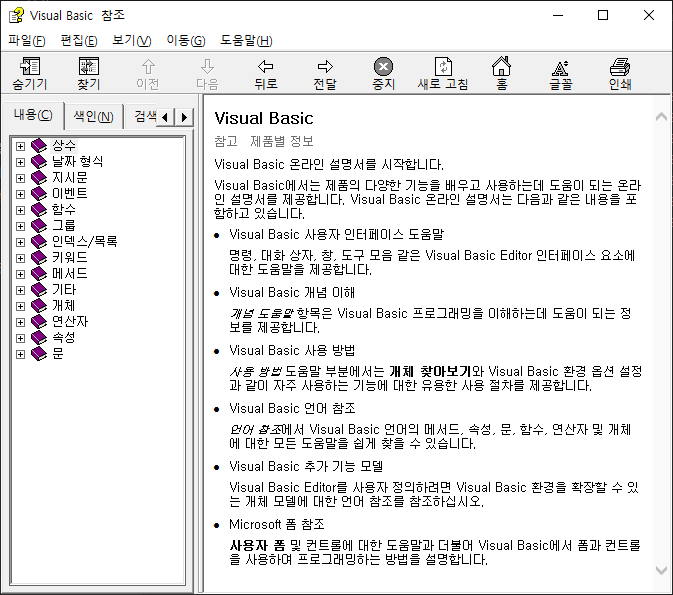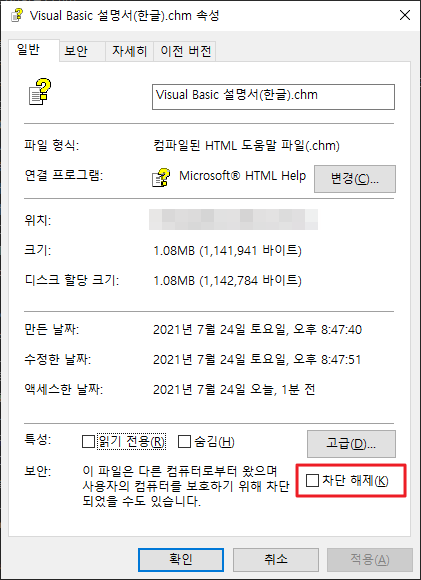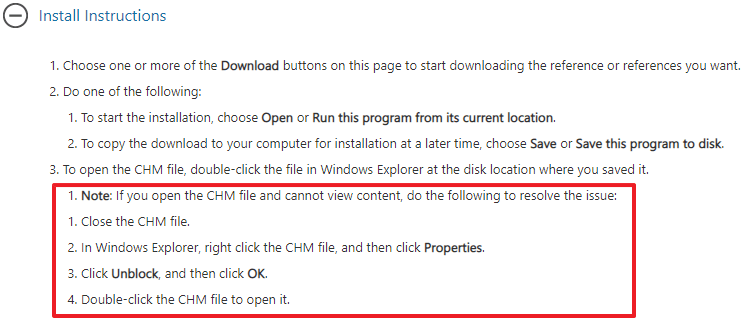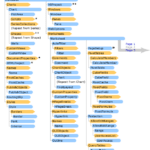Excel VBA-Kurs (7): Grundlagen der Excel VBA-Sprache – Syntax
Dieser Artikel befasst sich mit der Syntax unter den Grundlagen der Excel-VBA-Sprache.
Dies ist eine Fortsetzung des vorherigen Artikels.
Excel VBA-Kurs (6): Grundlagen der Excel VBA-Sprache – Variablen
3.2. Sprachsyntax
Die Syntax der VBA-Sprache ist die gleiche wie die von Visual Basic. Sie müssen zunächst nicht die ganze Syntax kennen, nur die hier zusammengefasste Syntax reicht aus. Die gesamte Syntax finden Sie in der unten angehängten Visual Basic CHM-Hilfedatei.
Die Online-Hilfe (nur in englischer Sprache verfügbar) für die VBA-Sprache ist unter der folgenden URL verfügbar.
https://docs.microsoft.com/en-us/office/vba/api/overview/language-reference
3.2.1. bedingte Anweisung (IF)
Führt bedingt eine Gruppe von Anweisungen entsprechend dem Wert eines Ausdrucks aus.
Einzeilige IF-Syntax
If condition Then [statements] [Else elsestatements]
Einzeiliger IF-Beispielcode
If Digits = 1 Then MyString = "One" Else MyString = "More than one"
Mehrzeilige IF-Syntax
If condition Then
[statements]
[ElseIf condition -n Then
[elseif statements]...]
[Else
[else statements]]
End If
Visual Basic-Hilfe
- Zustand
- wesentliches Element. Ein Ausdruck von einer oder mehreren von zwei Formen:
- WAHRMich FALSCHals Ausdruck oder Zeichenfolgenausdruck, der ausgewertet wird ZustandDas NullDie andere Seite FALSCHwird behandelt als
- Art der Objektname Ist Objekttyp Es ist ein Ausdruck in der Form Objektnameist eine Objektreferenz, Objekttypist ein gültiger Objekttyp. ObjektnameDas ObjekttypDer Ausdruck ist True, wenn der Objekttyp durch angegeben ist; andernfalls False.
- Aussagen
- Es ist ein optionales Element in Blockform, AndersErforderlich in einzeiliger Form ohne Klauseln. Trennen Sie zwei oder mehr Anweisungen mit einem Doppelpunkt ZustandDas WAHRWenn ja, wird es laufen.
- Bedingung -n
- optionales Element. Zustandist gleich
- elseif-Anweisungen
- optionales Element. verwandt Zustand-nDas WAHREine oder mehrere Anweisungen, die ausgeführt werden, wenn .
- sonst Aussagen
- optionales Element. Frühere Zustandoder Zustand-nDiät WAHREine oder mehrere Anweisungen, die ausgeführt werden, wenn nicht .
* Referenz: Der obige Inhalt wurde aus der ins Koreanische übersetzten chm-Hilfe entnommen. Die Online-Hilfe finden Sie unter der nachstehenden URL.
Mehrzeiliger IF-Beispielcode
Dim Number, Digits, MyString
Number = 53 ' 변수를 초기화합니다.
If Number < 10 Then
Digits = 1
ElseIf Number < 100 Then '조건이 True로 평가되면 다음 문이 실행됩니다.
Digits = 2
Else ' 조건이 False로 평가되면 다음 문이 실행됩니다.
Digits = 3
End If
3.2.2. Bedingungsfunktion (IIF)
Gibt abhängig vom Ergebnis der Auswertung eines Ausdrucks einen von zwei Werten zurück.
IIF ist eine Funktion und wird verwendet, um If ~ Else ~ End If-Anweisungen kurz auszudrücken.
IIF-Grammatik
IIf(expr, true part, false part)
Visual Basic-Hilfe
| Komponente | Erläuterung |
| Ausdruck | wesentliches Element. Ausdruck, den Sie auswerten möchten |
| wahrer Teil | wesentliches Element. AusdruckDas WAHRDer zurückzugebende Wert oder Ausdruck, wenn . |
| falscher Teil | wesentliches Element. AusdruckDas FALSCHDer zurückzugebende Wert oder Ausdruck, wenn . |
* Referenz: Der obige Inhalt wurde aus der ins Koreanische übersetzten chm-Hilfe entnommen. Die Online-Hilfe finden Sie unter der nachstehenden URL.
https://docs.microsoft.com/en-us/office/vba/language/reference/user-interface-help/iif-function
IIF-Beispielcode
Function CheckIt (TestMe As Integer)
CheckIt = IIf(TestMe > 1000, "Large", "Small")
End Function
3.2.3. Bedingte Anweisung (Case auswählen)
Führt abhängig vom Wert des Ausdrucks eine von mehreren Gruppen von Anweisungen aus.
Wählen Sie Fallbedingte Syntax
Select Case test expression
[Case expressionlist-n
[statements-n]] ...
[Case Else
[else statements]]
End Select
Visual Basic-Hilfe
| Komponente | Erläuterung |
| Testausdruck | wesentliches Element. Beliebiger numerischer oder Zeichenfolgenausdruck. |
| Ausdruck Liste-n | Fall Dies ist wichtig, wenn Sie eine Anweisung verwenden. Ausdruck, Ausdruck Zu Ausdruck, Ist Vergleichsoperator-AusdruckEs besteht aus einer begrenzten Liste von einem oder mehreren gleichen Typen. Zu Schlüsselwörter geben einen Wertebereich an. Zu Wenn Schlüsselwörter verwendet werden, sind kleinere Werte ZuSie müssen zur Tür kommen. Um einen Wertebereich anzugeben, muss der Vergleichsoperator (Ist freie Künste Wieaußer der Tür) Ist Verwenden Sie Schlüsselwörter. Ist Wenn Sie kein Schlüsselwort eingeben, wird es automatisch eingefügt. |
| Aussagen-n | optionales Element. Testausdruckkorrespondierend zu Ausdrucksliste, werden die entsprechende(n) Anweisung(en) ausgeführt. |
| sonst Aussagen | optionales Element. Testausdruckkorrespondierend zu FallWenn keine Klausel vorhanden ist, werden eine oder mehrere der entsprechenden Anweisungen ausgeführt. |
* Referenz: Der obige Inhalt wurde aus der ins Koreanische übersetzten chm-Hilfe entnommen. Die Online-Hilfe finden Sie unter der nachstehenden URL.
Wählen Sie Case-bedingten Beispielcode aus
Function Bonus(performance, salary)
Select Case performance
Case 1
Bonus = salary * 0.1
Case 2, 3
Bonus = salary * 0.09
Case 4 To 6
Bonus = salary * 0.07
Case Is > 8
Bonus = 100
Case Else
Bonus = 0
End Select
End Function
3.2.4. Anweisung wiederholen (For)
Wiederholt eine Gruppe von Abfragen so oft wie angegeben.
Für die nächste Schleifensyntax
For counter= start To end [Step step]
[statements]
[Exit For]
[statements]
Next [counter]
| Komponente | Erläuterung |
| Schalter | wesentliches Element. Eine numerische Variable, die als Schleifenzähler verwendet wird. Diese Variable kann kein boolescher Wert oder ein Array-Element sein. |
| Start | wesentliches Element. SchalterStartwert von |
| Ende | wesentliches Element. SchalterEndwert von |
| Schritt | optionales Element. ändert sich jedes Mal, wenn die Schleife ausgeführt wird. Schalterist die Menge von falls nicht angegeben Schrittstandardmäßig auf 1. |
| Aussagen | optionales Element. FürUnd Nächste Eine oder mehrere Anweisungen dazwischen, die die angegebene Anzahl von Malen ausgeführt werden. |
* Referenz: Der obige Inhalt wurde aus der ins Koreanische übersetzten chm-Hilfe entnommen. Die Online-Hilfe finden Sie unter der nachstehenden URL.
https://docs.microsoft.com/en-us/office/vba/language/reference/user-interface-help/fornext-statement
Für den Beispielcode der nächsten Schleife
Dim Words, Chars, MyString
For Words = 10 To 1 Step -1 ' 10번 반복을 설정합니다.
For Chars = 0 To 9 ' 10번 반복을 설정합니다.
MyString = MyString & Chars ' 숫자를 문자열에 추가합니다.
Next Chars ' 카운터 증가
MyString = MyString & " " ' 빈 칸을 추가합니다.
Next Words
3.2.5. Schleife (für jeden)
Durchläuft eine Gruppe von Anweisungen für jedes Element eines Arrays oder einer Auflistung.
For Each Loop-Syntax
For Each element In group
[statements]
[Exit For]
[statements]
Next [element]
| Komponente | Erläuterung |
| Element | wesentliches Element. Eine Variable, die verwendet wird, um die Elemente einer Sammlung oder eines Arrays zu durchlaufen. in der Sammlung Elementkann nur eine Variant-Variable, eine generische Objektvariable oder eine spezifische Objektvariable sein. in einem Array Elementist nur Variante Es kann nur eine Variable sein. |
| Gruppe | wesentliches Element. Der Name jeder Sammlung oder jedes Arrays von Objekten (außer Arrays benutzerdefinierter Typen). |
| Aussagen | optionales Element. GruppeEine oder mehrere Anweisungen, die für jedes Element in ausgeführt werden. |
* Referenz: Der obige Inhalt wurde aus der ins Koreanische übersetzten chm-Hilfe entnommen. Die Online-Hilfe finden Sie unter der nachstehenden URL.
Beispielcode für jede Schleife
Dim Found, MyObject, MyCollection
Found = False ' 변수를 초기화합니다.
For Each MyObject In MyCollection ' 각각의 요소에 대해 반복합니다.
If MyObject.Text = "Hello" Then ' Text가 "Hello"라면.
Found = True ' Found변수를 True로 설정합니다.
Exit For ' 루프를 종료합니다.
End If
Next
3.2.6. Schleife (Während)
Solange die gegebene Bedingung wahr ist, läuft die Anweisungsfolge weiter.
While-Schleifensyntax
While condition
[statements]
Wend
| Komponente | Erläuterung |
| Zustand | wesentliches Element. WAHRMich FALSCHNumerischer oder Zeichenfolgenausdruck, der zu ausgewertet wird. Wenn Zustandwenn null ist ZustandSilber FALSCHwird behandelt als |
| Aussagen | optionales Element. gegebener Zustand WAHRFührt eine oder mehrere Anweisungen aus während |
* Referenz: Der obige Inhalt wurde aus der ins Koreanische übersetzten chm-Hilfe entnommen. Die Online-Hilfe finden Sie unter der nachstehenden URL.
Beispielcode für While-Schleife
Dim Counter
Counter = 0 ' 변수를 초기화합니다.
While Counter < 20 ' 변수 Counter 값을 검사합니다.
Counter = Counter + 1 ' 변수 Counter 값을 1씩 증가시킵니다.
Wend ' 변수 Counter의 값이 19보다 크면 While 루프를 종료합니다.
Debug.Print Counter ' 직접 실행
3.2.7. Schleifensteuerung (Beenden, Fortfahren)
Exit For kann verwendet werden, um die Wiederholung zu stoppen, wenn eine bestimmte Bedingung während der Ausführung einer Schleifenanweisung erfüllt wird. Die Continue-Anweisung zum Überspringen der Wiederholung wird jedoch von VBA nicht unterstützt. Steuerung mit IF-Block oder Goto-Anweisung.
So verwenden Sie den If-Block
- Wie man einen If-Block umschließt, sodass eine Anweisung nur ausgeführt wird, wenn eine bestimmte Bedingung erfüllt ist
- Dies kann verwendet werden, wenn die Weiterverarbeitung basierend auf dem Variablenwert durchgeführt wird, der zu Beginn des Codes bestimmt wurde.
- Schwierig zu verwenden, wenn die Bedingungen komplex sind oder variable Werte anfänglich nicht bestimmt werden
For iSht = 1 To aBook.Worksheets.Count
Set oSht = aBook.Sheets(iSht)
If (IsColumnMappingSheet(oSht)) and (lRowOffset >= 0)
...
...
End If
Next iSht
So verwenden Sie Goto
- Es wird verwendet, wenn die Verarbeitung mitten im Code oder unter einer bestimmten Bedingung fortgesetzt wird.
- Beschriften Sie die Position, zu der Sie sich am Ende der Schleife bewegen möchten (direkt über Next), und verwenden Sie die Goto-Anweisung in der If-Bedingungsanweisung
- Kann am Anfang oder in der Mitte verwendet werden
For iSht = 1 To aBook.Worksheets.Count
Set oSht = aBook.Sheets(iSht)
If Not IsColumnMappingSheet(oSht) Then GoTo Continue_To_Next_Sheet
...
If lRowOffset < 0 Then GoTo Continue_To_Next_Sheet
...
Continue_To_Next_Sheet:
Next iSht
3.2.8. Verfahren
Prozeduren enthalten normalerweise Subs und Funktionen.
Syntax der Unterprozedur
[Private | Public] [Static] Sub name [(arglist)]
[statements]
[Exit Sub]
[statements]
End Sub
| Komponente | Erläuterung |
| Öffentlich | optionales Element. In allen Verfahren innerhalb des Moduls Sub Gibt an, dass die Prozedur aufgerufen werden kann. Wenn Option Privat Bei Verwendung in einem Modul mit Anweisungen kann die Prozedur nicht von außerhalb des Projekts aufgerufen werden. |
| Privatgelände | optionales Element. Sub Gibt an, dass eine Prozedur nur von anderen Prozeduren innerhalb des Moduls aufgerufen werden kann, in dem sie deklariert ist. |
| Freund | optionales Element. Wird nur in Klassenmodulen verwendet. Sub Gibt an, dass die Prozedur im gesamten Projekt erkannt wird, jedoch nicht im Instanzcontroller des Objekts. |
| Statisch | optionales Element. Sub Gibt an, dass die lokalen Variablen der Prozedur über Funktionsaufrufe hinweg beibehalten werden. Auch wenn es in einem Verfahren verwendet wird Sub Außerhalb deklarierte Variablen Statisch kann keine Eigenschaften haben. |
| Name | wesentliches Element. Sub Der Name, der den Standardnamenskonventionen für Variablen folgt. |
| Arglist | optionales Element. wenn angerufen Sub Eine Liste von Variablen, die die an die Prozedur übergebenen Argumente darstellen. Trennen Sie mehrere Variablen mit einem Komma (,)-Symbol. |
| Aussagen | optionales Element. Sub Eine Reihe von Anweisungen, die in einer Prozedur ausgeführt werden. |
Arglist Das Argument hat die folgenden Komponenten:
[Optional] [NachVal | NachRef] [ParamArray] Varname[( )] [Als Typ] [= Standardwert]
| Komponente | Erläuterung |
| Optional | optionales Element. Ein Schlüsselwort, das angibt, dass das Argument nicht erforderlich ist. OptionalVerwenden ArglistAlle verwendeten Argumente sind optional. Optional Sie müssen es mit einem Schlüsselwort deklarieren. jeden Optional Argument ist Variantesollte sein OptionalSilber ParamArrayKann nicht mit verwendet werden. |
| NachVal | optionales Element. Gibt an, dass das Argument Wertübergabe ist. |
| NachRef | optionales Element. Gibt an, dass das Argument Pass-by-Reference ist. In VisualBasic NachRefist die Vorgabe. |
| ParamArray | optionales Element. Arglistwird als letztes Argument in verwendet Variante der Elemente Optional Gibt an, dass es sich um ein Array handelt. ParamArray Sie können eine beliebige Anzahl von Argumenten verwenden, indem Sie Schlüsselwörter verwenden, NachVal, NachRef oder OptionalKann nicht mit verwendet werden. |
| Varname | wesentliches Element. Der Name der Variablen, die das Argument darstellt, der den Standardnamenskonventionen für Variablen folgt. |
| Typ | optionales Element. Der Datentyp des an die Prozedur übergebenen Arguments. Byte, Boolean, Integer, Long, Currency, Single, Double, Decimal (derzeit nicht unterstützt), Date, String (nur Strings mit variabler Länge), Object, Variant OptionalAnsonsten können Sie auch benutzerdefinierte Typen und Objekttypen angeben. |
| Standardwert | optionales Element. ist eine Konstante oder ein konstanter Ausdruck, Optional Gilt nur für Parameter. Objekt Beim Format eine explizite Vorgabe Nichtsnur möglich. |
* Referenz: Der obige Inhalt wurde aus der ins Koreanische übersetzten chm-Hilfe entnommen. Die Online-Hilfe finden Sie unter der nachstehenden URL.
https://docs.microsoft.com/en-us/office/vba/language/reference/user-interface-help/sub-statement
Beispielcode für Unterprozedur
' 하위 프로시저 정의입니다.
' 두개의 인수를 가진 하위 프로시저입니다.
Sub SubComputeArea(Length, TheWidth)
Dim Area As Double ' 지역 변수를 선언합니다.
If Length = 0 Or TheWidth = 0 Then
' 만약 두 인수가 모두 0이면,
Exit Sub ' Sub를 즉시 종료합니다.
End If
Area = Length * TheWidth ' 사각형의 면적을 계산합니다.
Debug.Print Area ' 지역을 디버그 창에 인쇄합니다.
End Sub
Syntax der Funktionsprozedur
[Public | Private | Friend] [Static] Function name [(arglist)] [As type]
[statements]
[name = expression]
[Exit Function]
[statements]
[name = expression]
End Function
| Komponente | Erläuterung |
| Öffentlich | optionales Element. Funktion Prozedur gibt an, dass auf alle Prozeduren in allen Modulen zugegriffen werden kann. Verfahren ist Option Privat, kann es nicht außerhalb des Projekts verwendet werden. |
| Privatgelände | optionales Element. Funktion Eine Prozedur gibt an, dass auf andere Prozeduren nur in dem Modul zugegriffen werden kann, in dem sie deklariert ist. |
| Freund | optionales Element. Wird nur in Klassenmodulen verwendet. Funktion Gibt an, dass die Prozedur im gesamten Projekt erkannt wird, jedoch nicht im Instanzcontroller des Objekts. |
| Statisch | optionales Element. Funktion Gibt an, dass die lokalen Variablen der Prozedur über Aufrufe hinweg beibehalten werden. Statisch Attribut ist Funktion Auch wenn eine außerhalb deklarierte Variable in einer Prozedur verwendet wird, hat dies keine Auswirkung auf diese Variable. |
| Name | wesentliches Element. Funktion, und folgt den Standardnamenskonventionen für Variablen. |
| Arglist | optionales Element. wenn du anrufst Funktion Eine Liste von Variablen, die die an die Prozedur übergebenen Argumente darstellen. Mehrere Variablen werden durch Kommas getrennt. |
| Typ | optionales Element. Funktion Der Datentyp des von der Prozedur zurückgegebenen Werts ist: Byte, Boolean, Integer, Long, Currency, Single, Double, Decimal (derzeit nicht unterstützt), Date, String, (außer Variable Länge), Object, Variant, benutzerdefinierte Typen |
| Aussagen | optionales Element. Funktion Eine Gruppe von Anweisungen, die innerhalb einer Prozedur ausgeführt werden sollen. |
| Ausdruck | optionales Element. Funktion gibt einen Wert zurück. |
Arglist Das Argument hat die folgende Syntax und Komponenten.
[Optional] [NachVal | NachRef] [ParamArray] Varname[( )] [Als Typ] [= Standardwert]
| Komponente | Erläuterung |
| Optional | optionales Element. Gibt an, dass keine Argumente erforderlich sind. Für zu verwendende Argumente ArglistAlle folgenden Argumente in werden optional verwendet und Optional Sie müssen es mit einem Schlüsselwort deklarieren. Wenn ParamArraywird eingesetzt Optionalkann für kein Argument verwendet werden. |
| NachVal | optionales Element. Gibt an, dass das Argument Wertübergabe ist. |
| NachRef | optionales Element. Gibt an, dass das Argument Pass-by-Reference ist. In VisualBasic NachRefist die Vorgabe. |
| ParamArray | optionales Element. das letzte argument Variante der Elemente Optional um anzuzeigen, dass es sich um ein Array handelt ArglistEs wird nur als letztes Argument in verwendet. ParamArray Ein Schlüsselwort erlaubt eine beliebige Anzahl von Argumenten, die NachVal, NachRef, OptionalKann nicht mit verwendet werden. |
| Varname | wesentliches Element. Der Name der Variablen, die das Argument darstellt, gemäß den Standardnamenskonventionen für Variablen. |
| Typ | optionales Element. Der Datentyp des an die Prozedur übergebenen Arguments ist Byte, Boolesch, Ganze Zahl, Lang, Währung, Einzel, Doppelt, Dezimal(derzeit nicht unterstützt) Datum, Schnur (für variable Länge), Objekt, Variante, ein bestimmter Objekttyp usw. Parameter ist OptionalWenn nicht, können Sie auch ein benutzerdefiniertes Format angeben. |
| Standardwert | optionales Element. eine KonstanteIch bin eine Konstante Optional Gilt nur für Parameter. das Format ObjektWenn explizit, ist die Vorgabe NichtsEs wird nur. |
* Referenz: Der obige Inhalt wurde aus der ins Koreanische übersetzten chm-Hilfe entnommen. Die Online-Hilfe finden Sie unter der nachstehenden URL.
Beispielcode für die Funktionsprozedur
' 다음의 사용자 정의 함수는
' 전달된 인수의 제곱근을 반환합니다.
Function CalculateSquareRoot(NumberArg As Double) As Double
If NumberArg < 0 Then ' 인수를 계산합니다.
Exit Function ' 프로시저 호출을 종료합니다.
Else
CalculateSquareRoot = Sqr(NumberArg) ' 제곱근을 반환합니다.
End If
End Function
3.2.9. Fehlerbehandlung
Try-, Catch- und Final-Anweisungen in Java und C# werden nicht unterstützt. Behandeln Sie Fehler mit der On Error Goto-Anweisung.
| Konstruktion | Erläuterung |
| Bei Fehler Gehe zum Etikett | Wenn ein Fehler auftritt, verschieben Sie den Ausführungsort auf das angegebene Label |
| Bei Fehler als nächstes fortfahren | Ignorieren des aufgetretenen Fehlers und Fortfahren mit dem nächsten Befehl |
| Bei Fehler Gehe zu 0 | Initialisieren der eingestellten Fehlerbehandlungsmethode (Goto, Resume) |
Der grundlegende Fehlerbehandlungscode lautet wie folgt.
Sub ErrorTest()
On Error GoTo ErrHandler 'Error 처리 시작 (=try)
Dim i As Integer
i = 1 / 0
On Error GoTo 0 'Error 처리 종료 (=finally)
Exit Sub
ErrHandler: 'Error 처리 (=catch)
MsgBox Err.Description
End Sub
Der obige Code generiert absichtlich einen Division-durch-Null-Fehler, damit die Anweisungen im ErrHandler-Bereich ausgeführt werden.
3.2.10. Visual Basic (VB) Dokumentationshilfe (CHM)
Ich habe zuvor das koreanische Visual Basic-Handbuch erhalten, das als CHM-Datei (Compiled HTML Help) geschrieben wurde, aber die Quelle ist unbekannt. Es scheint eine Hilfedatei zu sein, die in Visual Studio 6.0 enthalten ist.
Wenn Sie Angst vor Viren haben, verwenden Sie bitte die Online-Hilfe, ohne diese Datei herunterzuladen.
Bevor Sie diese Datei öffnen, müssen Sie sie entsperren, um sie normal verwenden zu können. Wählen Sie die Datei aus, klicken Sie mit der rechten Maustaste, aktivieren Sie „Unblock“ unten rechts in den Eigenschaften, klicken Sie auf OK und öffnen Sie die Datei. (siehe Bild unten)
3.2.11. Office 2013 VBA-Dokumentation (CHM, Englisch)
Dies ist eine Anleitung zum Umgang mit Office 2013-Produkten (Excel, Access, OneNote, Outlook, PowerPoint, Publisher, Visio, Word) mit VBA.
https://www.microsoft.com/en-us/download/details.aspx?id=40326
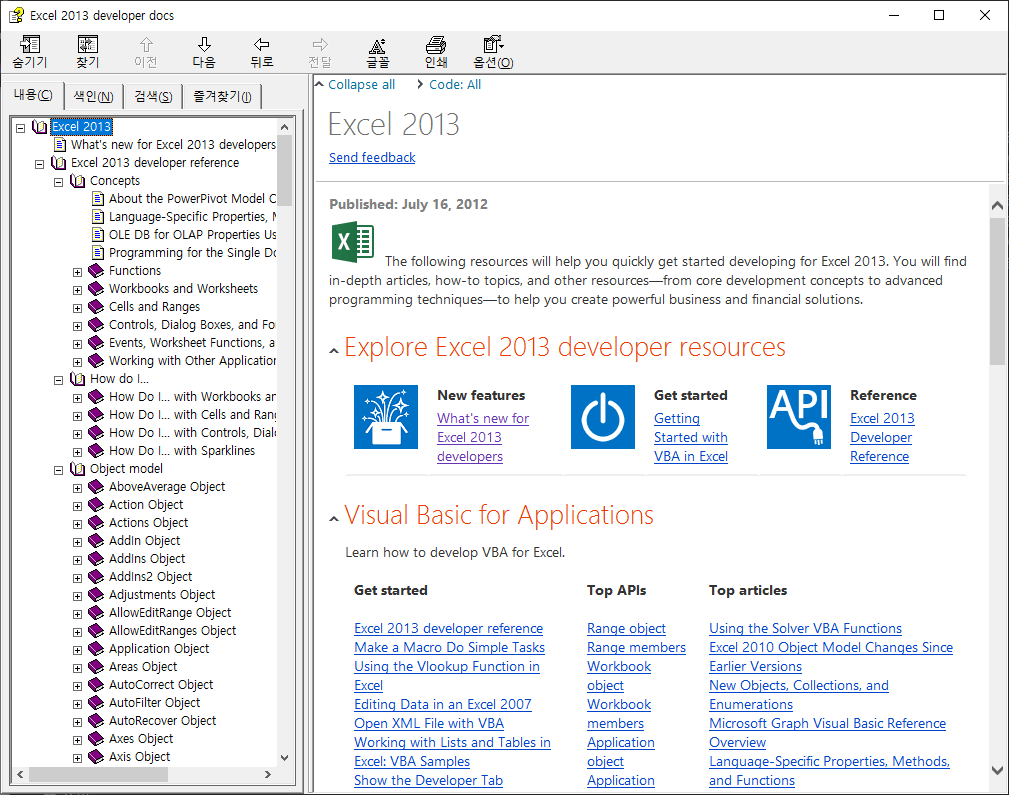
Wenn Sie die Installationsanweisungen am Ende der obigen URL erweitern, wird erklärt, wie Sie vorgehen, wenn der Inhalt der CHM-Datei nicht sichtbar ist. Hier geht es um das zuvor beschriebene „Entsperren“.
Ich konnte keine Offlinehilfe (CHM) für Office 2013 oder höher finden. Wenn Sie eine haben oder die URL kennen, teilen Sie mir dies bitte in den Kommentaren mit.
In diesem Artikel haben wir uns die VBA-Syntax angesehen. Es wurden nur die grundlegendsten Inhalte ausgewählt, und wenn Sie diese Grammatik klar verstehen, können Sie die meisten VBA-Codes lesen und schreiben. Als nächstes betrachten wir Datentypen.
<<Verwandte Artikelliste >>
- Starten Sie den Excel-VBA-Kurs. (Vorlesungsankündigung, feat. Warum wir Excel VBA empfehlen)
- Excel VBA-Kurs(1): Überblick über Excel VBA
- Excel VBA-Kurs (2): Excel VBA-Grundlagen
- Excel VBA-Kurs (3): Excel-Objektmodell
- Excel VBA-Kurs (4): Arbeiten mit dem Excel-Objektmodell
- Excel VBA-Kurs (5): Excel-Dateierweiterung, VBE, Schrifteinstellungen
- Excel VBA-Kurs (6): Grundlagen der Excel VBA-Sprache – Variablen
- Excel VBA-Kurs (7): Grundlagen der Excel VBA-Sprache – Syntax
- Excel VBA-Kurs (8): Grundlagen der Excel VBA-Sprache – Datentypen, Datenstrukturen
- Excel VBA-Kurse (9): Excel VBA How-To
- Excel VBA-Kurs (10): Tools, die mit Excel VBA entwickelt und verwendet werden
- Vollständiges Inhaltsverzeichnis für Excel VBA-Kurse